登录
- 微信登录
- 手机号登录
微信扫码关注“汇帮科技”快速登录
Loading...
点击刷新
请在微信【汇帮科技】内点击授权
300秒后二维码将过期
二维码已过期,点击刷新获取新二维码
登录
登录
其他登录方式
来源:汇帮科技 修改日期:2025-08-28 16:00

 官方正版
官方正版 纯净安全
纯净安全
嘿朋友们!有没有经历过为了整理一堆杂乱的文件名,一个个复制粘贴到Excel,费时又容易出错?别头疼了!今天我就来给大家安利几种巨简单的方法,把文件名批量提取到Excel里,保管你用了之后再也回不去手动操作!
不管你是行政、财务,还是经常需要整理项目资料的小伙伴,这个方法都能帮你省下大把时间。尤其适合需要经常汇总汇报、或者跟团队共享文件清单的人。再也不用担心文件漏掉、名字抄错,整理效率直接翻倍,准时下班不是梦!
而且哦,用这些方法导出来的清单特别规整,查找、排序、筛选都特别方便。你还可以按自己的需要添加文件类型、修改日期、甚至是文件大小——完全自定义!导出后发邮件、传群聊都行,别人一看就清楚,沟通成本也降下来了。
好,废话不多说,下面直接进入正题。我整理了六种实用方法,从系统自带工具到专用小软件,一步步讲清楚,保证谁看都会!

这个方法不需要安装任何软件,特别适合临时用一下、不想折腾的小伙伴。
1. 按`Win + R`,输入`cmd`,回车。
2. 用`cd`命令跳转到你的目标文件夹。比如文件在D盘“工作报告”里,就输入:
`cd D:\工作报告`
3. 输入指令:`dir /b > 文件列表.txt`
这会把当前文件夹里所有文件名导出成一个txt文本。
4. 去文件夹里找到“文件列表.txt”,打开后复制内容,再粘贴到Excel里就行。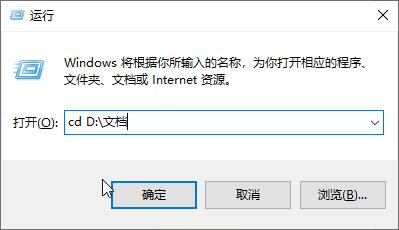
是不是超简单?缺点是只能导出名字,没有其他信息,而且得到的是文本,需要自己再贴到Excel。
这个小工具是我用得最顺手的,功能强界面还清爽,一看就懂。
1. 打开软件,直接点选【文件名提取】功能。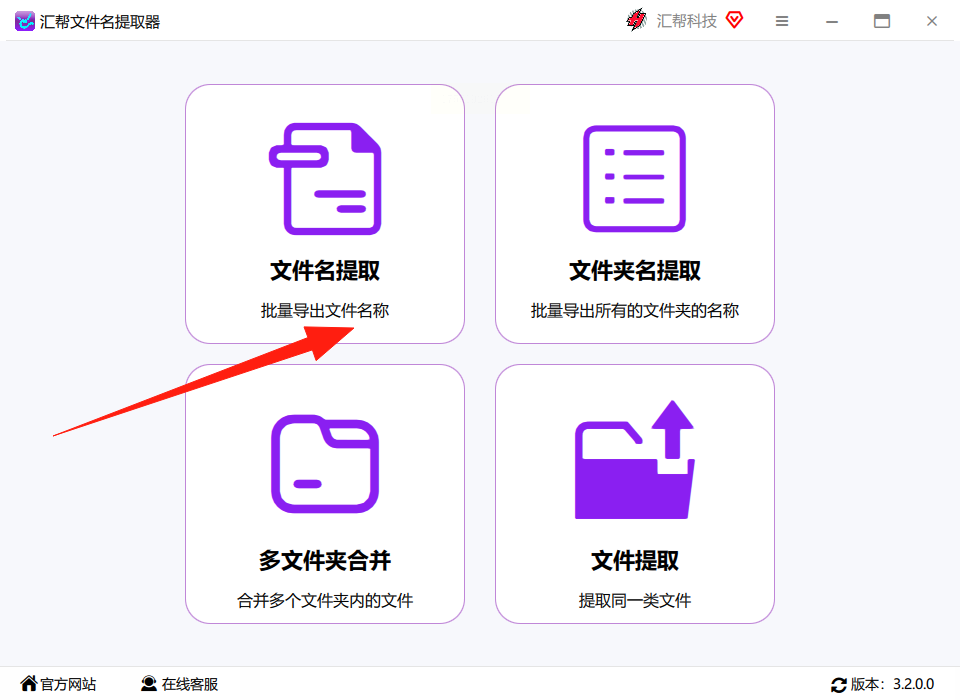
2. 把想提取的文件或文件夹整个拖进去,支持批量拖拽!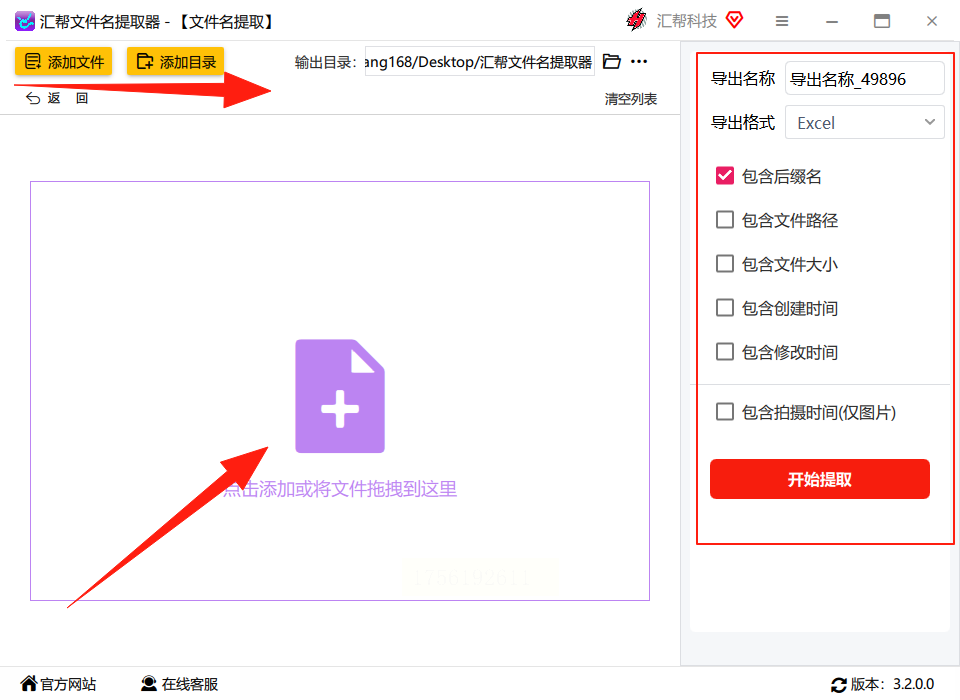
3. 右边可以勾选你想导出的内容:文件名、格式、大小、修改日期等等,自由选择。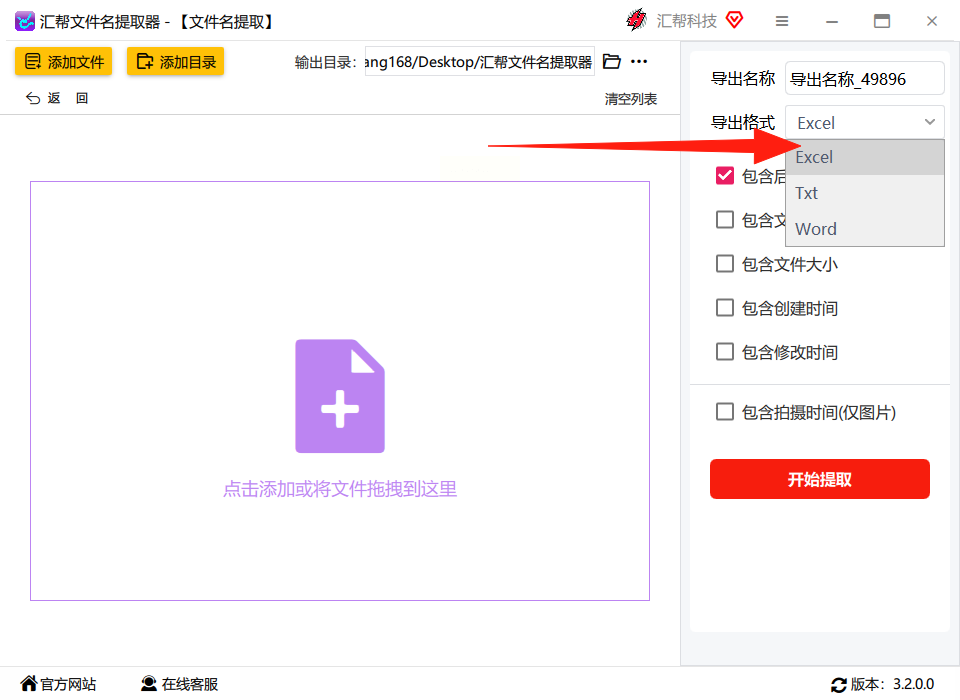
4. 导出格式一般选Excel就行,通用又方便。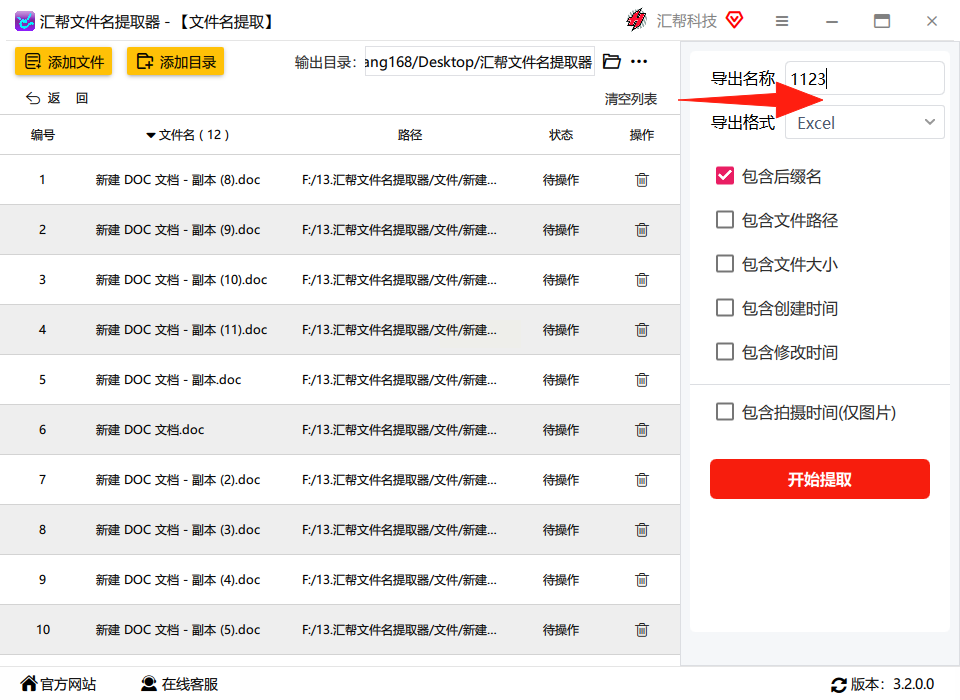
5. 自己给导出的文件起个名字,比如“2024项目文件清单”,点【开始提取】。
6. 稍等几秒,软件就会在原路径生成一个Excel,所有信息整整齐齐列好,原文件不受任何影响。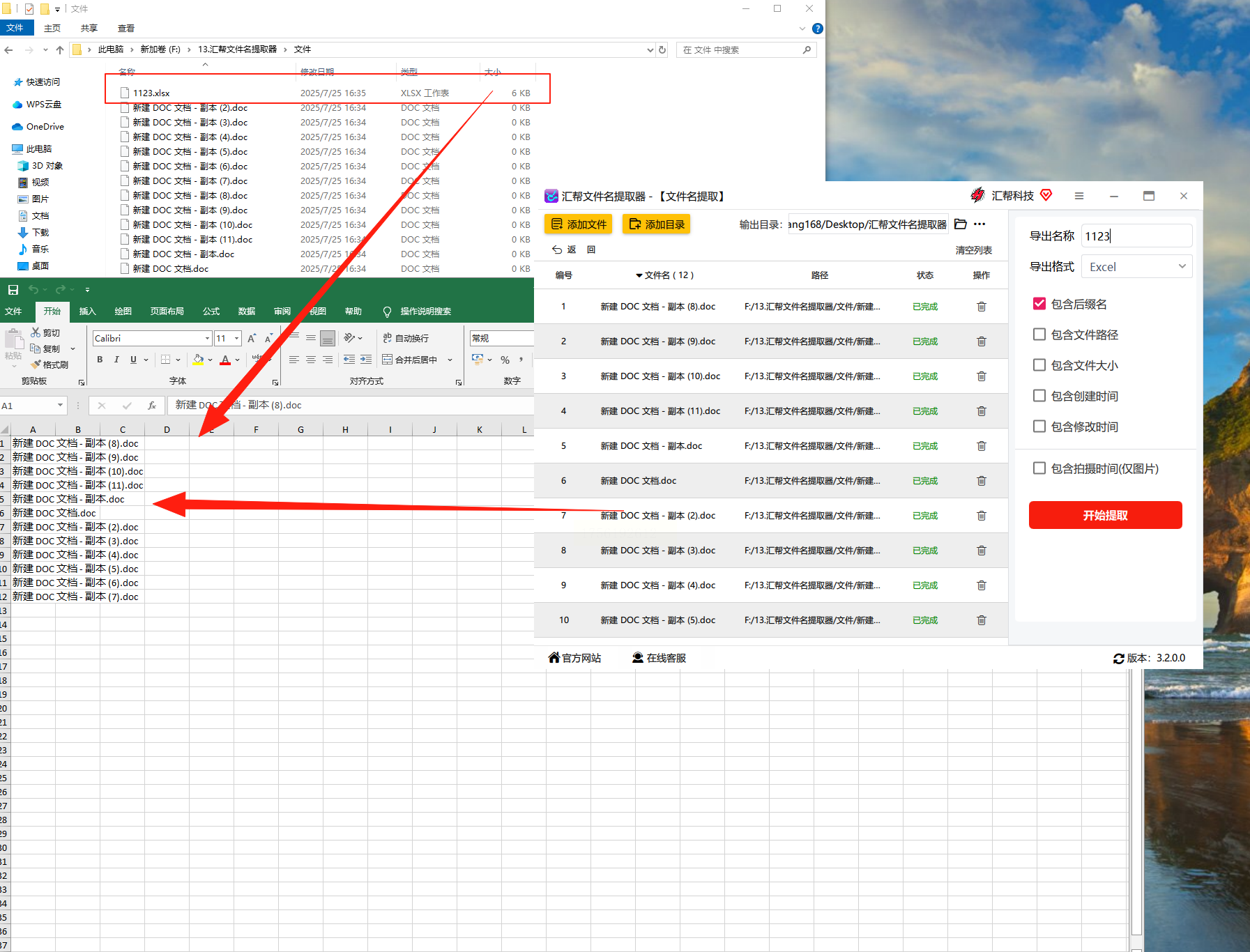
用这个工具最大的好处是清晰、可控,想要哪些信息就勾哪些,不用后期处理。
这是一个专业改名工具,但它也支持快速导出文件名。
1. 安装并打开Advanced Renamer。
2. 把要处理的文件拉进列表。
3. 在“方法”那里选“导出列表”,设置输出格式为xlsx或csv。
4. 点“开始”运行,它就会生成一张表,里面是所有文件信息。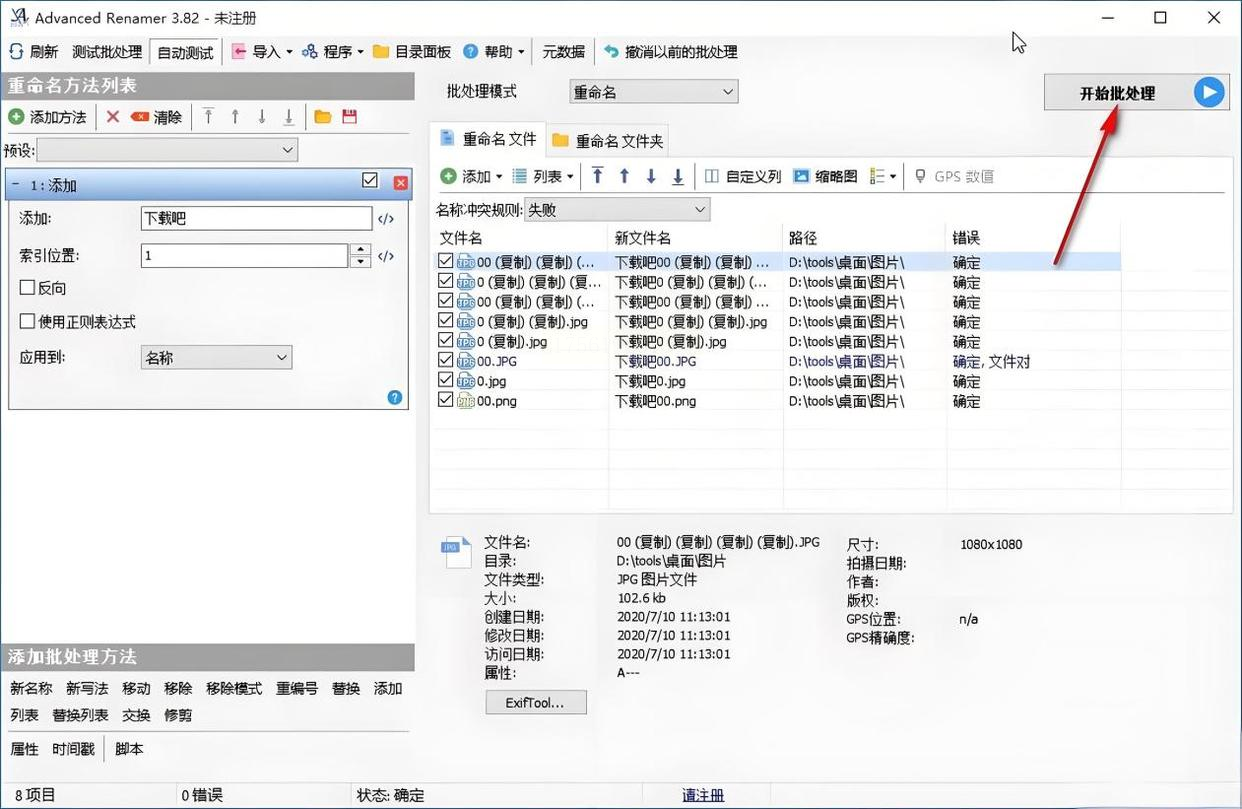
这个工具适合本来就有改名需求的人,顺带把导出功能也用了。
如果你不排斥一点点代码,用Excel宏也很强大。
1. 打开Excel,按`Alt + F11`进入宏编辑器。
2. 新建一个模块,粘贴以下代码:
```vba
Sub ListFiles()
Dim Path As String
Dim FileName As String
Dim row As Integer
Path = "D:\你的文件夹路径\"
FileName = Dir(Path & "*.*")
row = 1
Do While FileName ""
Cells(row, 1) = FileName
row = row + 1
FileName = Dir()
Loop
End Sub
```
3. 修改路径后运行,当前工作表里就会出现所有文件名。
这种方法灵活性强,适合经常需要更新清单的人。
PowerShell可以导出更详细的信息,适合有点技术基础的同学。
1. 在文件夹里按住Shift+右键,选“在此处打开PowerShell窗口”。
2. 输入:
`Get-ChildItem | Select-Object Name, Length, LastWriteTime | Export-Csv -Path filelist.csv -NoTypeInformation`
3. 会生成一个csv文件,用Excel打开即可,包含名称、大小和修改时间。
Everything本来是用来找文件的,但它也支持导出列表。
1. 在Everything里搜索你的目标文件,比如输入路径或扩展名。
2. 全选结果,右键 → 导出 → 选Excel格式。
3. 设置保存位置,完成。
特别适合已经从Everything中找到了文件,顺便导出清单的场景。
❓常见问题解答(FAQ)
Q1:这些方法会不会改动我原来的文件?
不会的!所有方法都只是读取文件信息,不会删除、移动或修改你的原文件,放心使用。
Q2:如果文件名里有特殊符号或者很长,还能正常导出吗?
可以。工具一般都会完整保留原文件名,包括符号和长名称。
Q3:导出后Excel显示乱码怎么办?
可以尝试另存为时选择编码格式为UTF-8,或者用记事本打开txt文件另存为UTF-8格式再导入Excel。
说实话,在我没用这些方法之前,每个月底整理文件都快把我逼疯。但现在基本上五分钟搞定,还能顺便检查文件有没有漏或者重复。
如果觉得今天的内容有帮助,欢迎分享给你身边总在为整理文件发愁的同事或朋友。大家还有什么好用的方法或疑问,也欢迎一起交流!
如果想要深入了解我们的产品,请到 汇帮科技官网 中了解更多产品信息!
没有找到您需要的答案?
不着急,我们有专业的在线客服为您解答!

请扫描客服二维码